Основні формати тексту встановлюють перед початком його введення. Можна змінювати формати різних елементів тексту - окремих символів, абзаців, фрагментів і сторінок. Усі операції форматування виконують після введення відповідного елемента.
Форматування символів
Процедура форматування символів включає: вибір типу, накреслення, розміру і кольору шрифту; встановлення інтервалів між символами; введення в текст спеціальних символів тощо. Вибір типу і розміру шрифту виконують за допомогою послуги Основне - Шрифт, що зумовлює появу на екрані вікна Шрифт (Рис. 2.12) із двома вкладками - Шрифт, Інтервал.
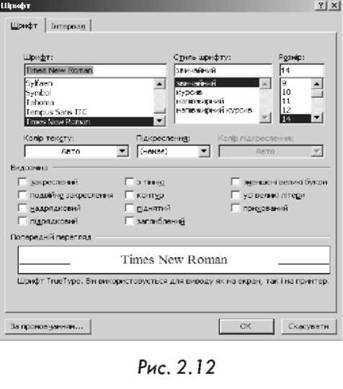
Вкладка Шрифт надає користувачеві багатий вибір варіантів шрифтового оформлення тексту.
Вкладка Інтервал використовується для того, щоб встановити масштаб шрифту, міжсимвольні інтервали і зсув символів щодо базової лінії тексту.
Більшість із наведених вище параметрів шрифту можна швидко активізувати за допомогою кнопок винесених на стрічку панелі Шрифт.
Для швидкої замінити малих літер фрагменту тексту на великі і, навпаки, можна Скористатись комбінацією клавіш
Shift+F3, попередньо виділивши цей фрагмент.
Форматування абзаців
Форматування тексту зазвичай починають із форматування абзацу. Абзац - це будь-який фрагмент документа, за яким розміщується маркер кінця абзацу 1|. Абзац вводять за допомогою клавіші Enter.
Форматування абзаців передбачає: вирівнювання абзаців; задавання відступів; установлення інтервалів між рядками й абзацами; контроль "висячих" рядків; форматування табуляцією та ін.
Заздалегідь виділені абзаци форматують за допомогою послуги Розмітка сторінки - Абзац, що активізує однойменне вікно з двома вкладками Відступи та інтервали та Розташування на сторінці (Рис. 2.13).
Щоб надати тексту більшої виразності, окремі його абзаци та заголовки іноді вкладають у рамку з тінню і фоном. Таку операцію
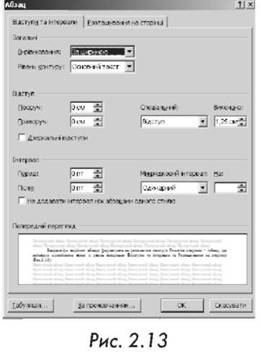
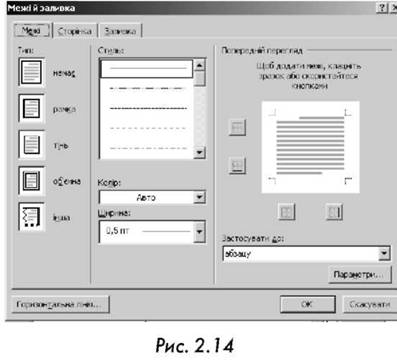
виконують послугою Розмітка сторінки - Тло сторінки - Межі сторінок, яка викликає на екран однойменне вікно з трьома вкладками Межі, Сторінка та Заливка (Рис. 2.14).
2.8. Робота з розділами та сторінками документу
При створенні документу автоматично утворюється один розділ (частина докумена, з певними значеннями параметрів форматування сторінок). Громіздкі документи поділяють на розділи, або створюють нові.
розділи при необхідності зміни окремих параметрів сторінок (орієнтації, полів, колонтитулів, нумерації). Для створення нового розділу, необхідно скористатись послугою Розмітка сторінки-Розриви-Розриви розділів (Рис. 2.17), попередньо розмістивши курсор в необхідному місці і обрати параметр, що вказує звідки починатиметься розділ. При цьому вставляється мітка з позначкою кінця розділу та відомостями про параметри його форматування, які можна змінювати та застосовувати лише до поточного розділу.
Процес форматування сторінок у документі передбачає: встановлення розміру й орієнтації сторінок; установлення параметрів полів; масштабування параметрів зображення сторінки; поділ тексту документа на сторінки; поділ сторінок на колонки, задання коліру та тем тощо.
Задання розміру, орієнтації сторінок, полів
Встановлення розміру й орієнтації сторінок виконується послугою Розмітка сторінки - Параметри сторінки, що зумовлює появу на екрані однойменного вікна Параметри сторінки з трьома вкладками (Рис. 2.15).
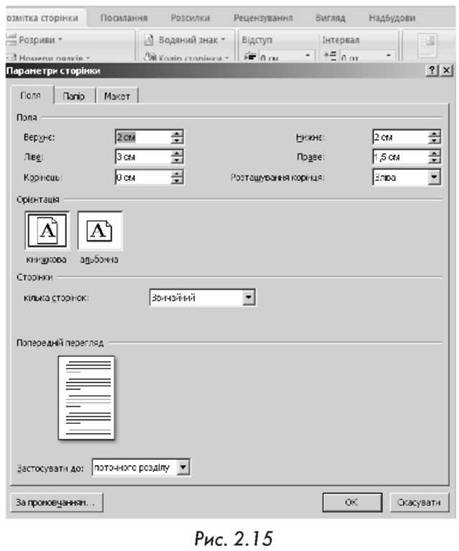
Розмір сторінки вибирають або встановлюють засобами вкладки Папір - Розмір паперу. Нестандартні розміри задають за допомогою параметра Інший і лічильників Ширина та Висота. У цьому вікні вибирають також якої частини документа стосуються вибрані параметри: До поточного розділу, До кінця документа, До всього документа. Орієнтацію сторінки (книжкову або альбомну) можна вибрати користуючись вкладкою Поля послуги Параметри сторінки або ж скористатися кнопками швидкого виклику команд, що розміщенні у стрічці вкладки Параметри сторінки.
Для встановлення розмірів верхнього, нижнього, лівого та правого полів використовують вкладку Поля вікна Параметри сторінки
(Рис. 2.15).
Масштабування зображення сторінки
Масштаб зображення сторінки та тексту на ній можна змінювати в межах від 10% до 500%. Його вибирають зі списку або встановлюють вручну. Швидка зміна масштабу можлива за допомогою списку, який викликають на екран скориставшись піктограмою Масштаб на стрічці вкладки Масштаб послуги Вигляд (Рис. 2.16). У цьому списку поряд із цифровими масштабами можуть задаватися такі масштаби, як за шириною сторінки, за шириною тексту, ціла сторінка і кілька сторінок.
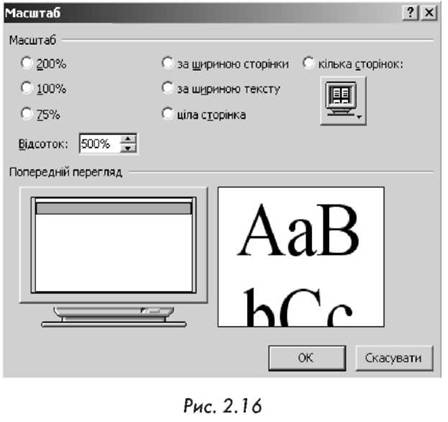
Положення сторінки або кількох сторінок на екрані для різних варіантів їх масштабування відображається на полі Попередній перегляд.
Поділ тексту документа на сторінки
Поділ документа на сторінки можна виконувати автоматично або
вручну.
В автоматичному режимі текст ділиться на стандартні сторінки з однаковою кількістю рядків. Автоматичний поділ документа не завжди зручний, тому що він призводить до розривання ілюстрацій, утворення вільних полів й інших дефектів. Тому іноді варто скористатися ручним поділом.

Для ручного поділу тексту документа слід: установити курсор на задумане місце розриву; активізувати послугу Розмітка сторінки - Параметри сторінки - Розриви - на екрані відкриється однойменне вікно (Рис. 2.17); у вікні позначити перехід: Сторінка, Стовпець, Обтікання текстом або Наступна сторінка, Поточна, Парна чи Непарна сторінки.
Найпростішим способом поділу тексту на сторінки є використання комбінації клавіш Ctrl+Епter. Для скасування встановленого переходу досить натиснути на клавіші Аlt+Васkspece.
Для поділу тексту можна скористатись також послугою Вставлення - Сторінки - Розрив сторінки.
Нумерація сторінок
Нумерація сторінок виконується за допомогою послуги Вставлення - Колонтитули - Номер сторінки, яка відкриваю меню з запропонованими способами розташування номера (Рис. 2.18).
Послугою Формат номера сторінки і її вікном (Рис. 2.19) користуються, щоб вибрати формат номера (арабські або римські цифри, латинські літери тощо), встановити початок нумерації (із зазначеного номера сторінки або продовжувати нумерацію).

Форматування абзаців
2.8. Робота з розділами та сторінками документу
Задання розміру, орієнтації сторінок, полів
Масштабування зображення сторінки
Поділ тексту документа на сторінки
Нумерація сторінок
2.9. Друкування документа
Попередній перегляд документа
Друкування документа